CAD中线段怎么合并?
设·集合小编 发布时间:2023-03-10 16:04:27 999次最后更新:2024-03-08 11:05:19
在我们日常工作中使用“CAD软件”会遇到各种各样的问题,不管是新手还是高手都会遇到自己不知道的问题,比如“CAD中线段怎么合并?”,下面小编就讲解一下怎么解决该问题吧,此教程共分为5个步骤,小编用的是联想天逸台式电脑,电脑操作系统版本以Win7为例,希望能帮助到各位小伙伴!
工具/软件
电脑型号:联想(Lenovo)天逸510S
操作系统:Windows7
软件名称:CAD
步骤/教程
1、首先使用浩辰CAD制图软件打开需要设置的图纸文件,如下图所示:

2、然后在命令行中输入快捷命令:PE(PEDIT)后按下回车键确认;
3、根据命令行出现的提示输入M,按下回车键确认,选择图中的两条直线作为对象,将两条直线转化为多段线;
4、在命令行中提示:输入选项 [闭合(C)/打开(O)/合并(J)/宽度(W)/拟合(F)/样条曲线(S)/非曲线化(D)/线型生成(L)/反转(R)/放弃(U)]时输入【J】,按下回车键确认;
5、在命令行中提示:输入模糊距离或 [合并类型(J)]<1000000000.0000>时输入稍微大一点的数值(距离太小的话会无法合并)后,按下回车键即可将图中的两条直线合并了。如下图所示:
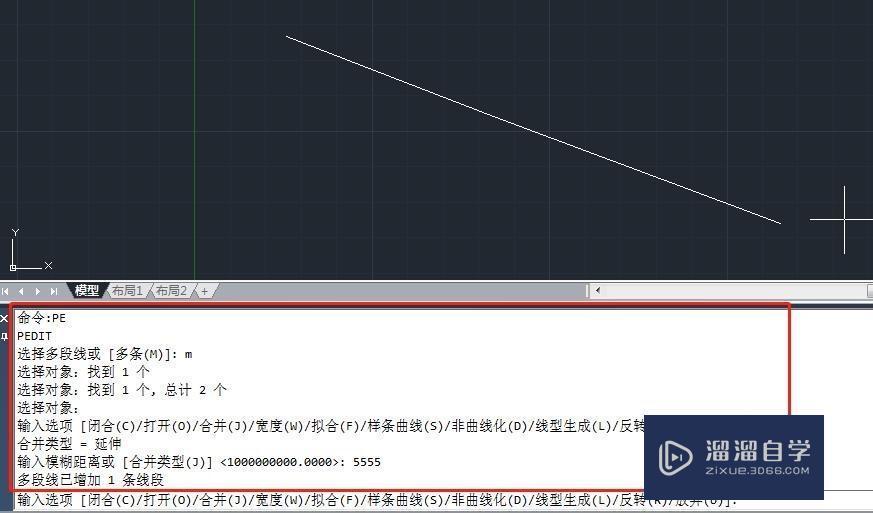
- 上一篇:AutoCAD中如何连接线段?
- 下一篇:怎么看CAD中线段的长度?
相关文章
广告位


评论列表